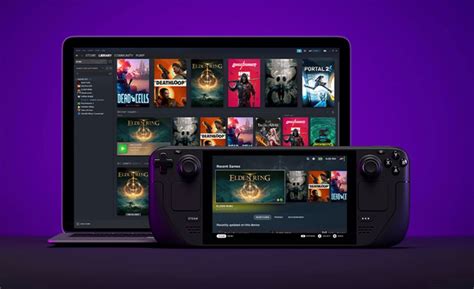
Valve, resmi olarak kullanıcıların Steam’in Büyük Resim modunun yeni bir sürümünü denemelerine izin veriyor, bu da oyun istemcisini popüler Steam Deck avuçiçi gibi görünmesini sağlıyor. Uzun zamandır beklenen değişiklik (Temmuz 2021’de bununla ilgili söylentiler duyuyorduk), Steam kullanıcı arayüzünün oyun kumandası dostu sürümü için büyük bir yükseltme.
İçinde bir haber yazısı, şirket, yeni kullanıcı arayüzünün “kaba kenarları” olduğu konusunda uyarıyor, ancak topluluktan bu konuda geri bildirim toplamak istediğini söylüyor. Güncellenmiş görünüme ek olarak, test ayrıca kitaplığınızdan, arkadaş listenizden ve mağazadan sonuçları gösterecek evrensel bir aramanın yanı sıra hızlı erişim ve sistem menüleri ve denetleyici yapılandırıcısı güncellemeleri gibi yeni özellikler de içerir.
Steam’i bir kontrol cihazıyla sık sık kullanan kişiler için hoş bir değişiklik olması muhtemeldir – Büyük Resim modunun mevcut sürümü oldukça işlevseldir, ancak estetik, özellikten bu yana bir ton değişmedi. 2012’de piyasaya sürüldü. Steam istemcisinin kendisi özellikle modern hissetmese de, (çok mavi) Büyük Resim moduna geçtiğinizde hala biraz sarsıcı oluyor.
Yeni Büyük Resim modunu kendiniz test etmek için, sol üst köşedeki “Steam” düğmesini tıklayıp Ayarlar > Hesap’a giderek ve “Beta katılımı”nda “Değiştir” düğmesini tıklayarak istemcinin beta sürümünü etkinleştirin. bölüm. Açılır menüden “Steam Beta Güncellemesi”ni seçin, Tamam’a basın ve güncellemeyi indirmek için Steam’i yeniden başlatın.
Ardından, beta Büyük Resim modunda Steam’i başlatan bir kısayol ayarlamanız gerekecek (istemcideki Büyük Resim düğmesine tıklamak eski sürümü başlatacaktır). Bunu yapmak için Başlat menünüze gidin, Steam yazın, uygulamaya sağ tıklayın ve “dosya konumunu aç” seçeneğini seçin. Şahsen, Başlat menüsündeki kısayolu değiştirmek yerine kısayolu masaüstüme kopyalamayı seçtim, böylece normal kullanıcı arayüzünü veya Steam Deck’i başlatma seçeneğine sahip olacaktım. Hangi rotaya giderseniz gidin, kısayola sağ tıklayın, “Özellikler”e tıklayın, ardından hedef yolun sonuna “-gamepadui” ekleyin – mevcut alıntı işaretlerinin dışında olmasını isteyeceksiniz ve alıntıları kopyalamadığınızdan emin olun. burada gösterilir. Uygula düğmesine basın ve yeni kullanıcı arayüzünü başlatabileceğiniz bir kısayolla kalacaksınız.